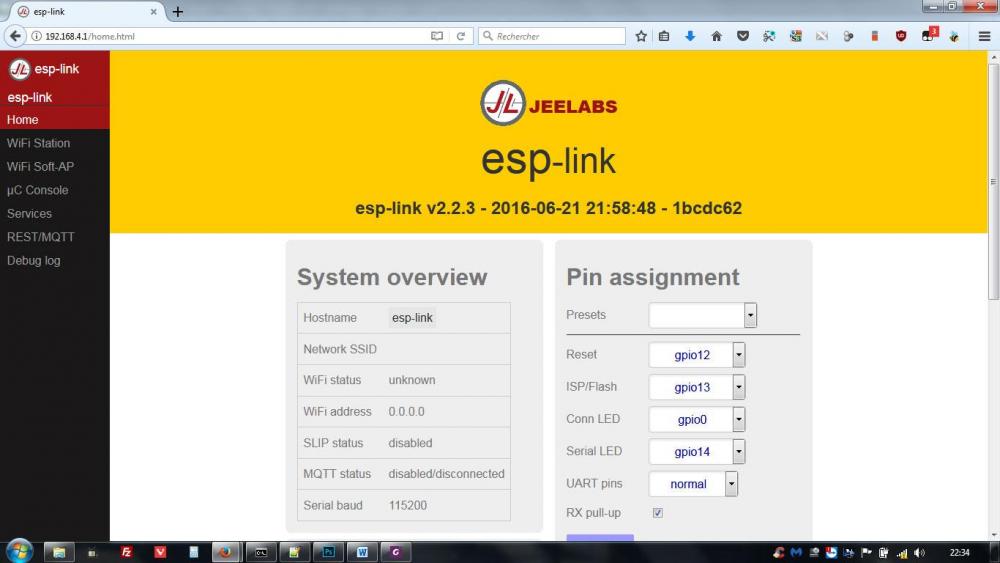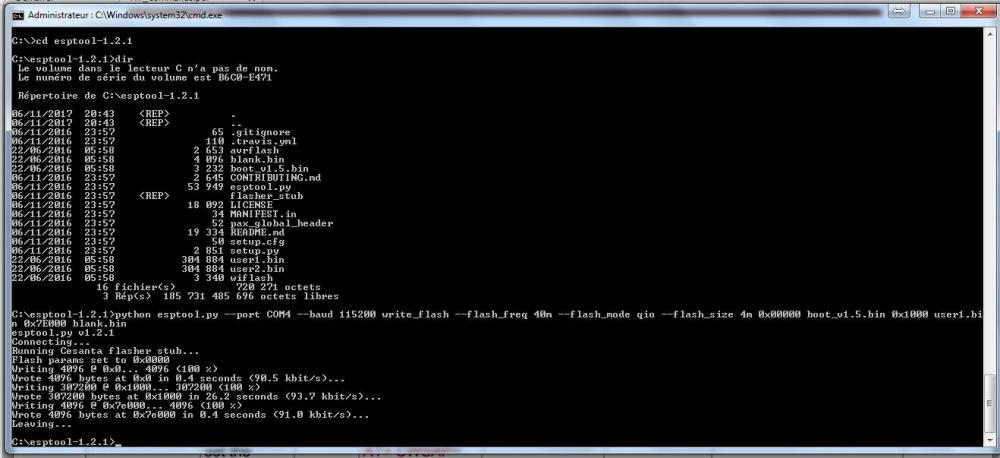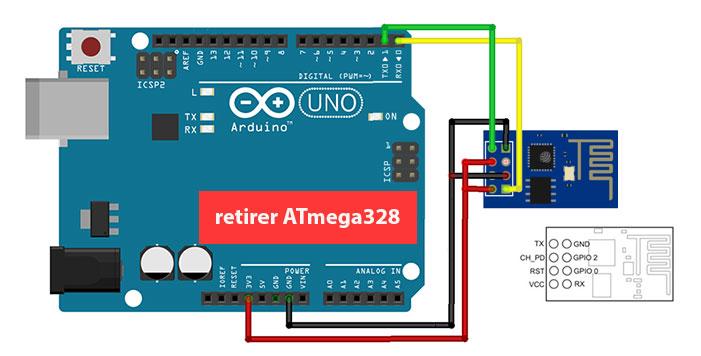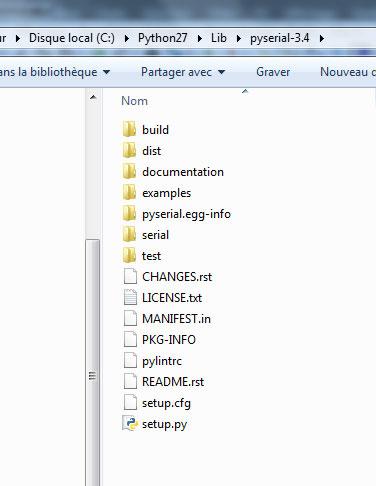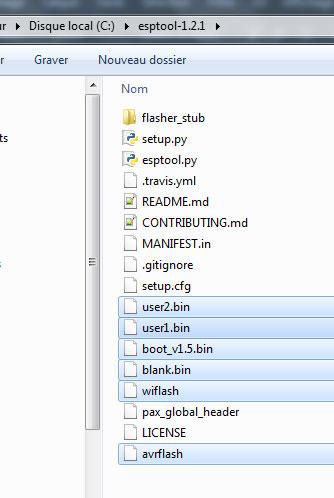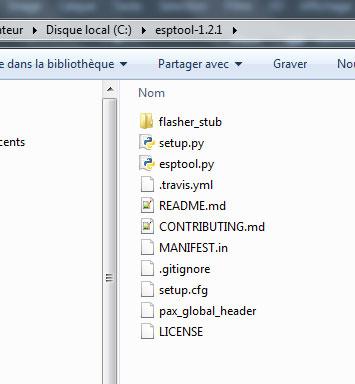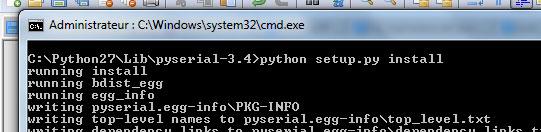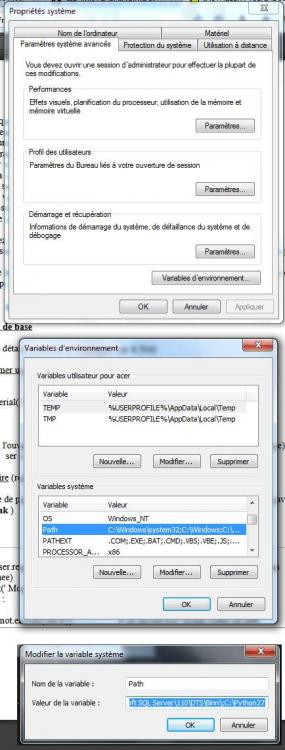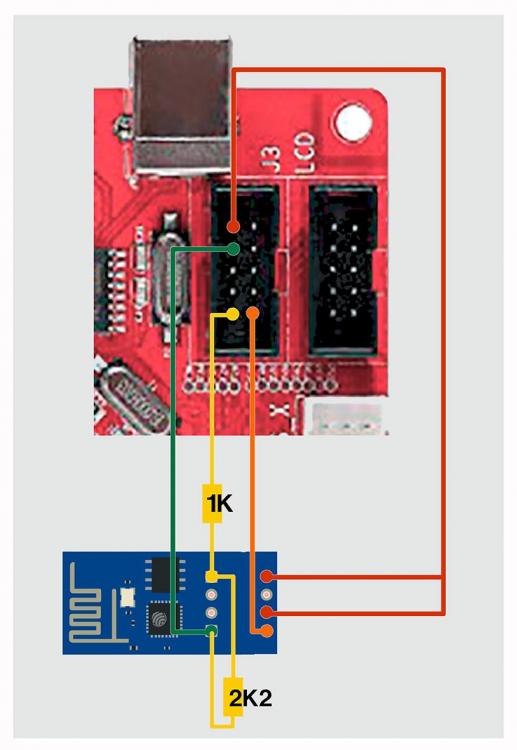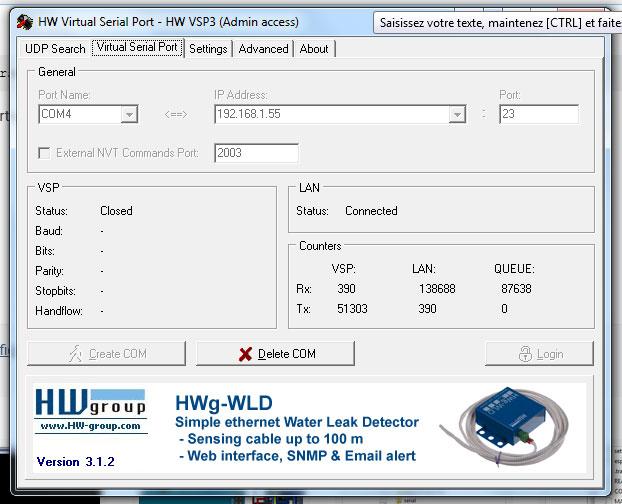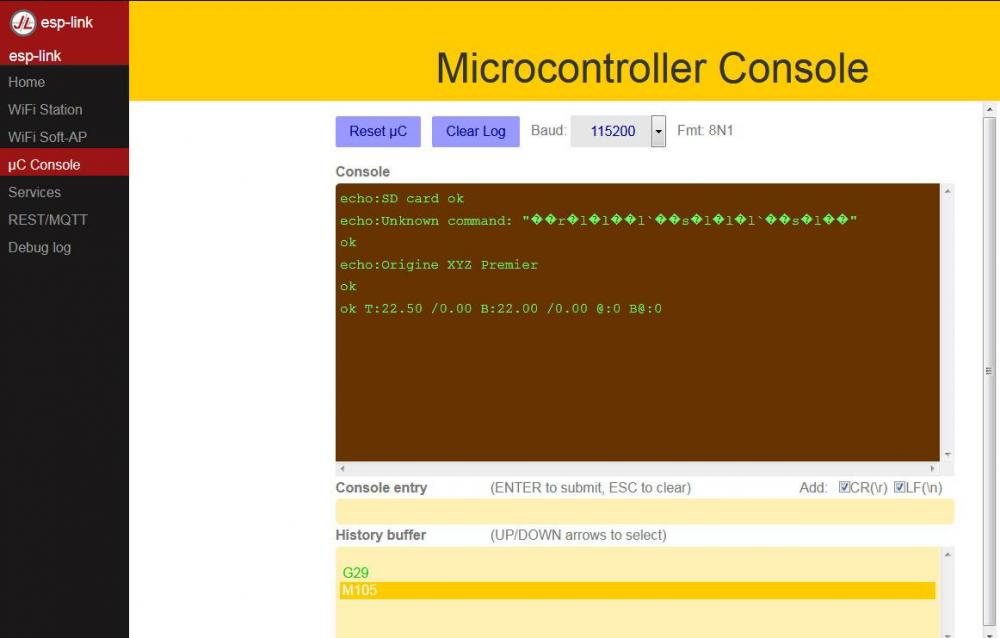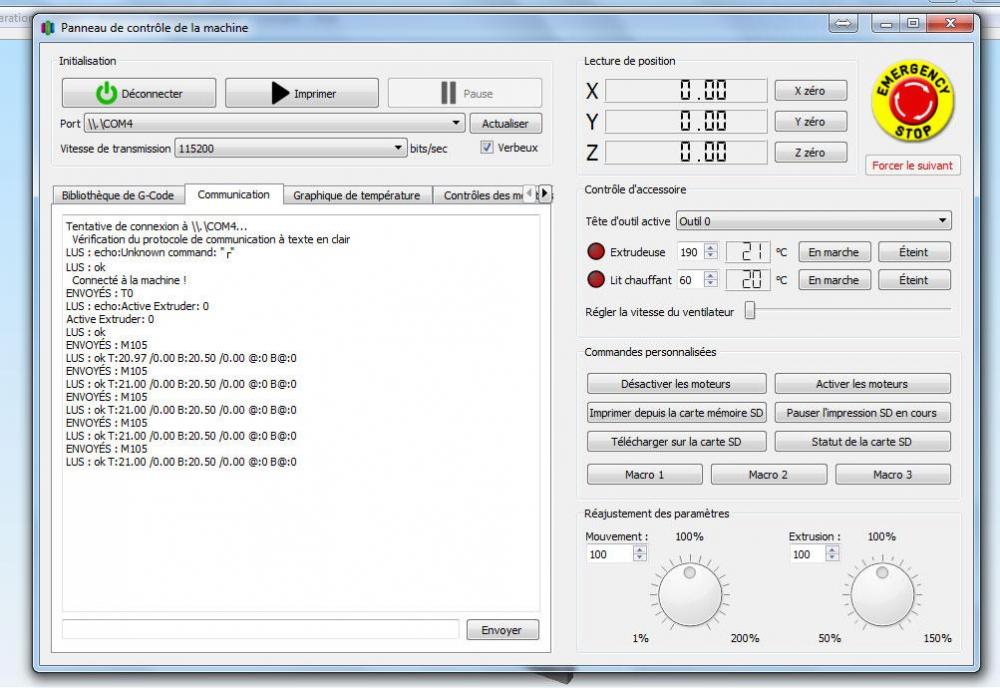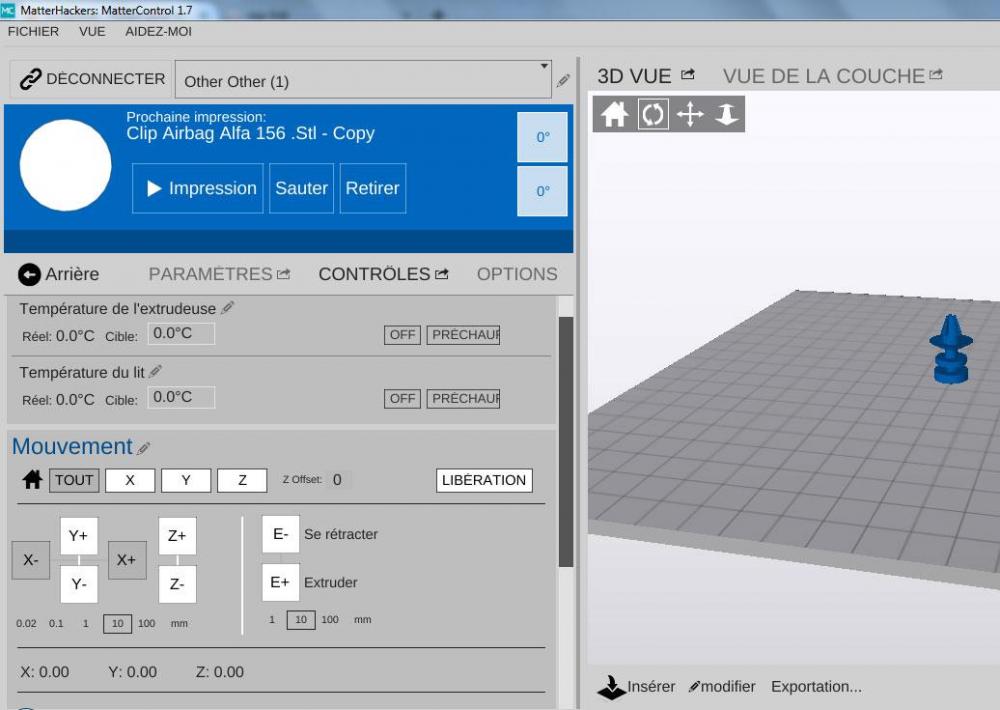Chercher dans la communauté
Résultats des étiquettes.
1 résultat trouvé
-
Salut, Piloter son imprimante 3D Anet A6/A8 grâce à un simple module wifi ESP-01, ou comment greffer le wifi sur une imprimante 3D pour moins de 1,50 euros. :-) Qui dit mieux ! .... Le sujet vous intéresse alors c'est partie. Procédure d'installation sous Windows Installation de python en version 2.7 à prendre là https://www.python.org/downloads/ Procéder à l'installation de l’exécutable à la racine de votre disque dur. Reconnaissance de python dans l'environnement Bouton windows et tapez dans la barre de recherche sysdm.cpl Cliquer sur Variables d'environnement Dans la partie Variables systèmes rechercher la variable Path puis double clique sur la variable Path Ajouter en fin de ligne ;C:\Python27 Valider tous les menus pour sortir et redémarrer windows. Installation de pyserial https://pypi.python.org/pypi/pyserial Télécharger l'archive et la décompresser dans C:\Python27\Lib\pyserial-3.4 Ouvrir la console de commande windows. ce placer à la racine de C:\Python27\Lib\pyserial-3.4 et enter la commande python setup.py install Télécharger esptool et décompresser l'archive à la racine de votre disque dur https://github.com/espressif/esptool/archive/v1.2.1.tar.gz Télécharger esp-link et décompresser les fichiers dans le dossier esptool https://github.com/jeelabs/esp-link/releases/download/v2.2.3/esp-link-v2.2.3.tgz Préparation du module ESP-01 pour le flashage avec un Arduino Uno. Important retirer le micro controleur ATmega328 de la carte Arduino Uno La connectique entre ESP-01 <-> Arduino UNO Tx <-> Tx Rx <-> Rx VCC <-> 3.3v GND <-> GND CH_PD <-> 3.3v GPIO0 <-> GND (A connecter pour la procédure de programmation, une fois l'opération de flash terminé déconnecter ce point) Brancher le montage arduino/esp01 sur le pc avec le cable usb Contrôler dans le gestionnaire de périphériques, quel est le port COM utilisé par le montage Ouvrir la console de commande windows Ce placer à la racine de C:\esptool-1.2.1 et entrer la commande suiante: python esptool.py --port COM4 --baud 115200 write_flash --flash_freq 40m --flash_mode qio --flash_size 4m 0x00000 boot_v1.5.bin 0x1000 user1.bin 0x7E000 blank.bin Déconnecter le cable USB Déconnecter le cable reliant uniquement le GPIO0 de l'ESP-01 et la masse de l'Arduino UNO Rebrancher le cable USB puis regarder vos connexions réseau, un nouveau périphérique wifi devrait apparaitre. Connectez vous sur le nouveau périphérique et dans votre navigateur entrer l'adresse ip 192.168.4.1 Faire les modifications suivantes: Page HOME -> Pin assignment Presset -> selectionner ESP-01 Désactiver -> RX pull-up Valider sur le bouton CHANGE! Page WiFi Station WiFi Association Vous devrez patienter un peu et vous verrez une liste des réseaux wifi disponibles. Sélectionnez votre réseau, entrez le mot de passe et cliquez sur "Connecter" Après la connection notez l'IP Vous pouvez definir une IP fixe. Si vous changez le mode STA en STA+AP mode que se passe t'il? En mode STA agit comme un appareil ordinaire, connecté à votre wifi. En mode STA+AP il crée son propre réseau wifi. Il est recommandé de passer en mode STA une fois que vous avez configuré les paramètres de connexion. Pas de panique si après un changement de mode vous n'avez plus la main avec l'adresse ip 192.168.4.1 Il est connecté à votre réseau avec sa nouvelle ip. Si vous ne l'avez pas noté, connecter vous à l'interface de votre modem et rechercher l'ip de ce nouvelle équipement. Donc il est recommandé de configurer le module avec une ip fixe et dernier point penser à désactiver le log dans la page Debug Log de l'interface. Fin de cette 1er partie... Branchement du module ESP-01 sur l'imprimante 3D ANET A6 / A8 Préparation de la carte mère de l'imprimante Souder 2 lignes de 3 broches sur J8 et ajouter 2 cavaliers, attention il faut placer les cavaliers en position BLE. la position USB c'est pour le reprendre le print en câblage USB/PC Préparation et câblage du module ESP-01 sur le connecteur J3 Il faut deux résistances, une de 2K2 ohms et une de 1K ohms. Voila c'est fini pour la préparation de l'imprimante. Donc y'a plus qu'a remonter la carte mère sur l'imprimante seule la nappe du connecteur J3 ne sera pas branché car il est occupé par notre montage. Vérifier bien toutes les connections puis mettre sous tension l'imprimante. Préparation sur le PC d'un port série virtuel. https://www.hw-group.com//products/hw_vsp/index_en.html Télécharger la version Singleport 3.1.2 https://new.hwg.cz/files/download/sw/version/hw-vsp3-single_3-1-2.exe Procéder à l'installation du soft et créer votre port virtuel par rapport à l'adresse ip de la machine Après avoir mis l'imprimante sous tension depuis la page du navigateur µC Console vous devriez voir des trucs du genre si vous entrez un espace, un G29, un M105.... Donc c'est bon signe y'a plus qu'a tester sous vos softs préférés. Un exemple sous simplify 3D MatterControl Bon perso je viens juste de finir l'installation sur ma machine, donc je n'ai pas de recule pour dire ce que cela va donner dans le temps. Ceci dit, c'est grâce à la lecture de nombreux sujet et plus particulièrement au hack qu'a mis en oeuvre Krasimir Stefanov que l'idée m'est venu de faire en plus simple et sous windows. Car je n'ai pas d'environnement linux et n'avait pas envie d'acquérir un programmateur supplémentaire. Voici donc la source du blog de Krasimir Stefano, grand merci à lui. http://lokspace.eu/anet-a8-wifi-mod/ Document technique sur la carte mère https://raw.githubusercontent.com/ralf-e/ANET-3D-Board-V1.0/master/ANET3D_Board_Schematic.png Et j'en profite pour m'auto-congratuler car je ne cause pas un mots d'anglais et je m'en suis bien sorti.... Vive Moi ;-)